Os dispositivos domésticos inteligentes tornaram-se uma parte essencial da vida das pessoas. Para quem gosta de tocar música em voz alta com um sistema de alto-falantes sem fio em casa, o Sonos é definitivamente a melhor escolha. Com grande compatibilidade, o Sonos permite que você transmita música facilmente de uma variedade de plataformas de música, como Spotify, Tidal, Amazon ou Apple Music, para vários dispositivos em sua rede sem fio doméstica.
Uma pergunta frequente da maioria dos usuários do Sonos é como reproduzir o Apple Music no Sonos. Tecnicamente falando, existem três métodos eficazes para reproduzir Apple Music com Sonos. Este artigo o guiará com etapas detalhadas, incluindo como continuar jogando com o Sonos, mesmo que sua assinatura do Apple Music tenha expirado.
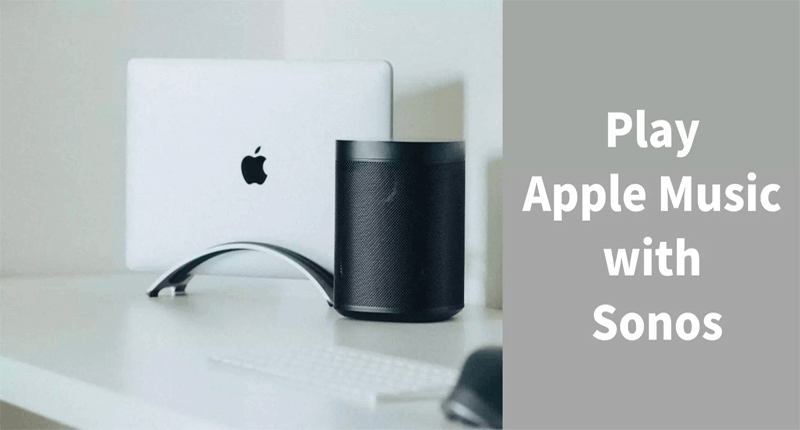
Método 1. Reproduzir música da Apple por meio do Sonos Controller
A primeira maneira de reproduzir o Apple Music com o Sonos é adicionar sua conta do Apple Music por meio do aplicativo do controlador Sonos. Lembre-se de que é necessária uma assinatura do Apple Music. Siga as etapas abaixo para reproduzir músicas do Apple Music nos alto-falantes Sonos usando o aplicativo controlador Sonos.
No iOS/Android:
Passo 1. Faça o download do aplicativo controlador Sonos em seus dispositivos iOS (iPhone, iPad, iPod touch, etc) ou dispositivos Android.
Passo 2. Inicie o aplicativo do controlador Sonos, toque em "Configurações" > "Serviços e Voz" > "Adicionar um serviço"e escolha "Apple Music".
Passo 3. Siga as instruções na tela para concluir o login e, em seguida, você poderá acessar e reproduzir a biblioteca da sua conta do Apple Music.
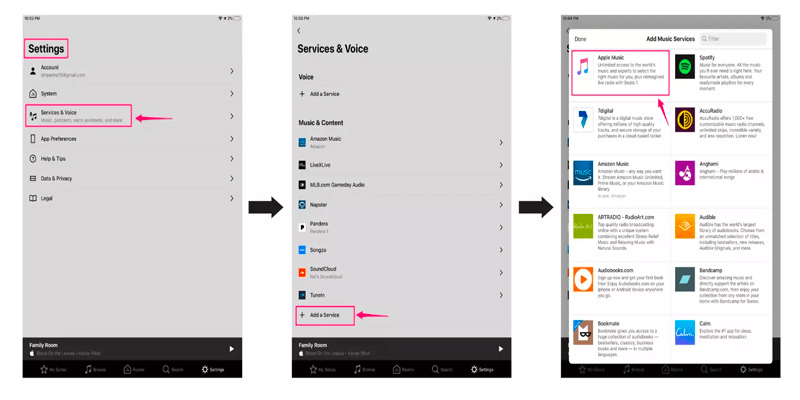
No Mac / PC:
Passo 1. Inicie o aplicativo do controlador Sonos e toque em "Adicionar uma fonte de música".
Passo 2. Escolha "Apple Music" e entre com sua conta do Apple Music.
Passo 3. Comece a tocar suas músicas com os alto-falantes Sonos.
Método 2. Transmita música da Apple para Sonos via AirPlay
O AirPlay também é um método recomendado para reproduzir o Apple Music no Sonos. Com o suporte AirPlay 2, você pode facilmente transmitir música, áudio e podcast em seus dispositivos iOS em toda a sua casa. Aqui estão as etapas detalhadas para as músicas do AirPlay Apple Music nos alto-falantes Sonos.
Passo 1. Deslize para baixo a partir do canto superior direito da tela para abrir o Control Center.
Passo 2. Encontre a placa de áudio e toque no ícone AirPlay.
Passo 3. Escolha o dispositivo Sonos adequado para reproduzir o Apple Music.
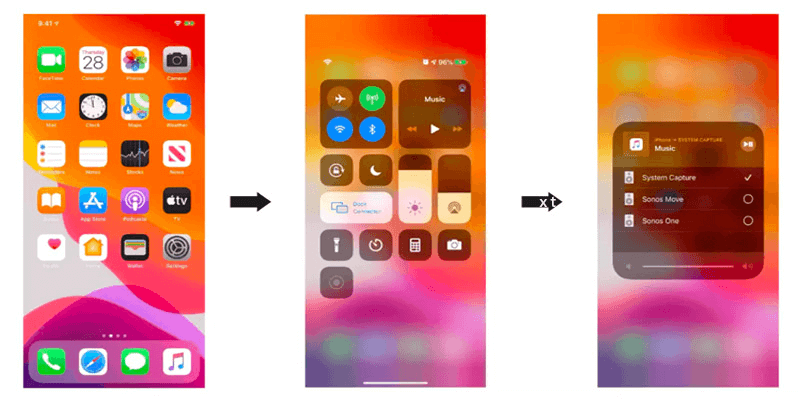
Método 3. Converter Apple Music para MP3
Agora, abordamos duas maneiras gerais de reproduzir o Apple Music no Sonos. No entanto, ambos os métodos funcionam apenas se você pagar por uma assinatura contínua do Apple Music. Depois de cancelar a assinatura do Apple Music, todas as suas conexões com o Sonos serão encerradas e você não poderá mais reproduzir nenhuma música de streaming que tenha adicionado ou baixado para uso offline do catálogo do Apple Music.
Então, é possível continuar tocando Apple Music no Sonos depois de cancelar uma assinatura paga? A resposta é um SIM absoluto se você usar um poderoso conversor de terceiros. Aqui gostaríamos de apresentar TuneFab Apple Music Converter, uma ferramenta fácil de usar que torna isso possível em um instante.
Principais recursos do TuneFab Apple Music Converter:
● Leitor da Web de música da Apple integrado - Integra-se com o Apple Music Web Player para que você possa baixar streaming de música de sua biblioteca de música sem o aplicativo Apple Music instalado.
● Remoção de áudio DRM - Ele permite que você desbloqueie a restrição DRM das músicas da Apple Music e as converta em arquivos sem DRM que podem ser reproduzidos em qualquer dispositivo.
● Vários formatos disponíveis - Você pode converter músicas do Apple Music em vários formatos, como MP3, WAV, M4A e FLAC, e depois reproduzi-los de forma flexível em qualquer lugar.
● Saída de alta qualidade - A reprodução convertida pode ser sem perdas, pois fornece taxa de amostragem de até 48kHz e taxa de bits de até 320Kbps.
● Alta velocidade de conversão - Suporta conversões em lote e oferece velocidades de download e conversão até 5X mais rápidas com qualidade de som sem perdas.
● Preservação de Metadados ID3 - As tags ID3 originais e as informações de metadados podem ser salvas, como título, artista, álbum, arte da capa, etc.
Com todos esses recursos acima, você pode converter músicas da música da Apple para MP3 e reproduza-os no Sonos, mesmo que sua assinatura do Apple Music expire. Siga os passos abaixo:
Etapa 1. Faça login com seu ID Apple
Inicie o TuneFab Apple Music Converter, toque em "Abrir o Apple Web Player" na página de boas-vindas e faça login com sua conta do Apple Music.

Etapa 2. Escolha as músicas que deseja converter
Navegue pela página integrada do Apple Music e arraste os álbuns que deseja baixar para o botão "Converter". Você pode selecionar músicas, álbuns ou todas as músicas de um artista e convertê-las em lotes posteriormente.

Etapa 3. Personalize os parâmetros de saída
Selecione as músicas que deseja, escolha um formato de saída adequado. Existem MP3, M4A, WAV e FLAC. Em seguida, clique no botão "Converter" ou "Ocultar tudo" para iniciar a conversão. Para obter mais parâmetros, como taxa de amostragem e taxa de bits, vá para Preferências.

Etapa 4. Conclua a conversão e reproduza as músicas no Sonos
Quando terminar, você pode acessar todas as músicas clicando em "Exibir arquivos de saída" e transmiti-las no Sonos por AirPlay.

Conclusão
Agora que você conhece as 3 melhores maneiras de tocar Apple Music no Sonos. Então, qual é a melhor maneira para você?
Aqui temos uma comparação detalhada das 3 soluções que você pode usar como referência quando precisar escolher.
Como você pode ver, se você é um membro leal do Apple Music, é conveniente escolher o aplicativo controlador Sonos ou o AirPlay para reproduzir o Apple Music no Sonos. Mas se você não quiser mais assinar o Apple Music, use TuneFab Apple Music Converter converter e reproduzir músicas do Apple Music no Sonos é a maneira mais recomendada.
Então, o que você está esperando? Vamos baixar o TuneFab Apple Music Converter e transmitir músicas do Apple Music no Sonos para uma experiência de áudio em toda a casa!
Perguntas frequentes sobre o Apple Music com Sonos
P: Como adiciono meu Apple Music ao Sonos?
R: Adicionar o Apple Music ao Sonos é muito fácil, desde que você saiba onde sua música está armazenada. Basta abrir o aplicativo Sonos, selecionar "Configurações da biblioteca de músicas" no "menu Gerenciar", clicar em "+" no macOS (ou "Adicionar" no Windows) e escolher as músicas tocando em "Minha pasta de músicas".
P: Posso tocar Apple Music através do Sonos?
R: Sim. Você pode transmitir músicas da Apple para seus alto-falantes Sonos usando controladores Sonos, AirPlay ou TuneFab Apple Music Converter. Descrevemos cada método em detalhes acima. Siga estas etapas e você terá acesso a todo o catálogo do Apple Music e desfrutará de todos os recursos maravilhosos do Apple Music.
P: Por que meu Apple Music não toca no Sonos?
R: Pode ser um problema de conexão com a Internet ou um problema de conta. Você pode verificar sua conexão com a Internet primeiro. Ou você pode verificar se está conectado à sua conta do Apple Music ou verificar se sua assinatura expirou.
Recomendar leitura:
Como ajustar as configurações de EQ com o Apple Music Equalizer












